win 7系统在相对于win 8系统来说,用户的使用率方便win7比win8系统的用户多得多,这就要问了,为什么那么多用户还在坚持使用win7系统呢?这就是因为用惯了win7系统的用户来说,win8系统的画面实在是接受不了了。
大家生活中都遇到过电脑提示升级系统这种功能,遇到win7升级win8系统的提示,小白用户的通常心理都是会想系统叫我升级什么就升级什么,但是如果感觉不好用了该如何是好呢?现在小编就来介绍一下win8转win7系统。
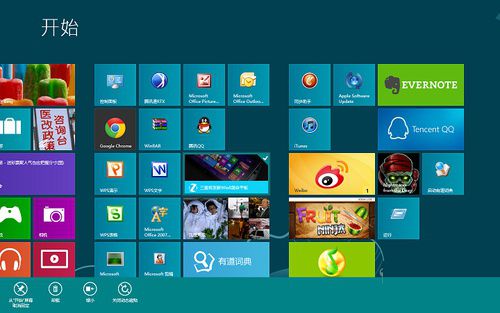
win8转win7载图1

win8转win7载图2
使用系统方面大家都会优先选择自己适应的系统。但是用户们的电脑是win8系统用的不习惯想转win7系统该如何转化呢?现在小编来说一下如何把win8系统转win7系统。
一:下载win7 iso镜像(这个网上可以搜下都是可以搜的到的)
二、制作U盘
准备一个8G以上的U盘,到网上下载一个制作U盘的工具。
三:重启win8,找到BIOS,但是很多用户都不知道BIOS在哪里,小编给大家一个解决方法
1. 开机正常启动win8系统
2. 完全开机后同时按“win+i”
3. 按了之后会出现一个选项,然后点击更改电脑配置,然后会跳转到电脑设置的页面
4. 在电脑设置的页面上依次点击常规启动,高级启动,然后重新启动的选项
5.然后会跳转到一个页面
7. 页面选择进入疑难解答-高级设置-固件设置
8. 这个时候就是进入win8系统当中的BIOS了
四:设置U盘启动
1.使用U盘进行引导,使系统进入安装界面,
2.同时按下命令指令符(shift+F10)
3.输入diskpart然后按下回车按键进入操作界面
4.输入list disk选择要操作的磁盘,
5.输入clean回车键。
6.输入convert mbr 回车(这是种转化形式,很重要)
7。退出并刷新便可以了。
这就是小编为大家带来的win8转win7系统的方法,希望可以帮助到大家。win7系统,win8系统都属于windows系统,win7系统好看很多,小编是这么认为的!
Copyright ©2018-2023 www.958358.com 粤ICP备19111771号-7 增值电信业务经营许可证 粤B2-20231006